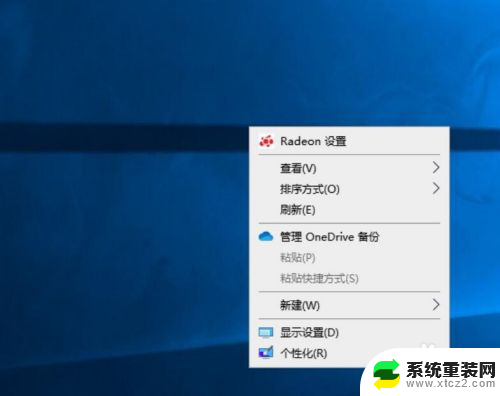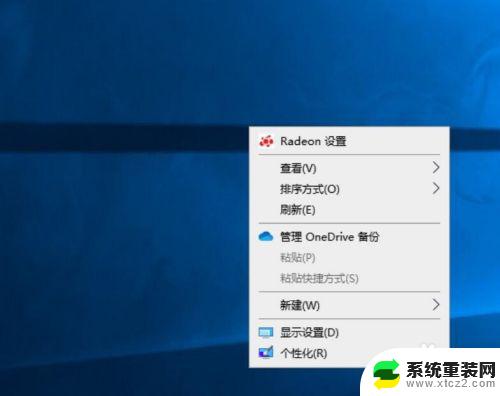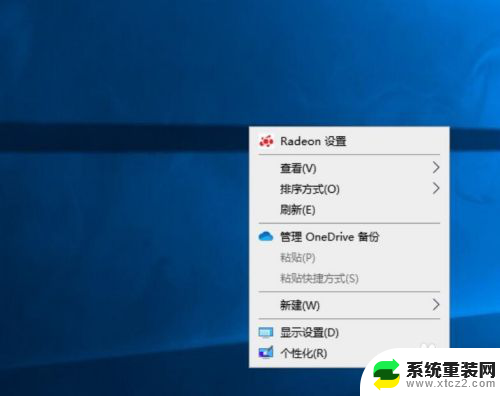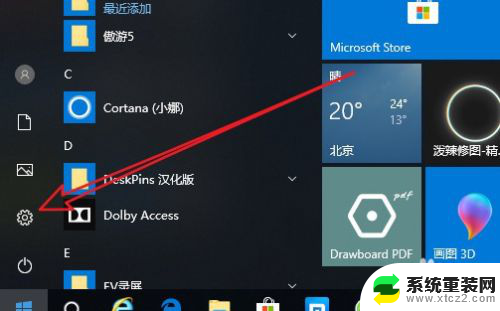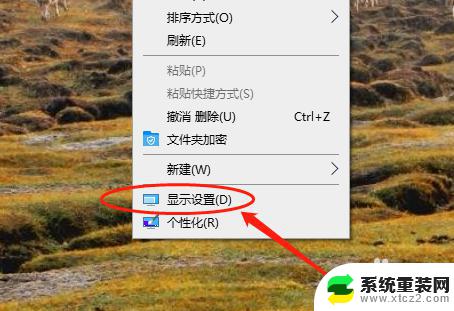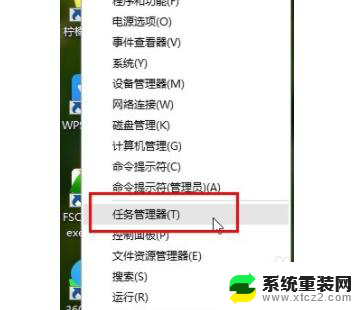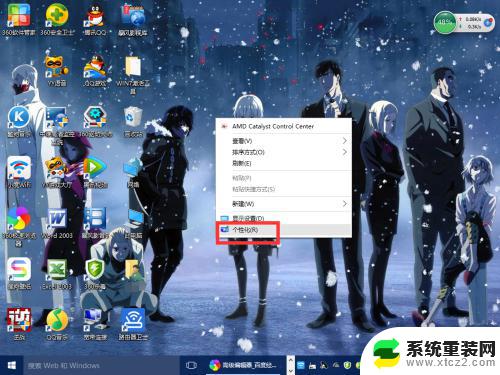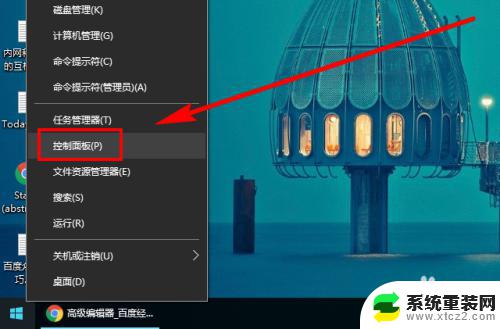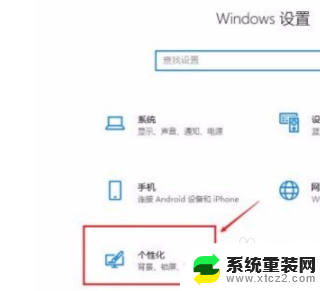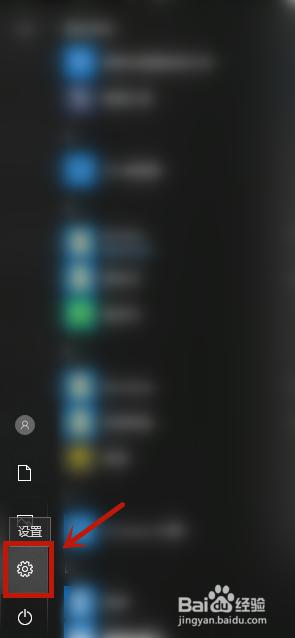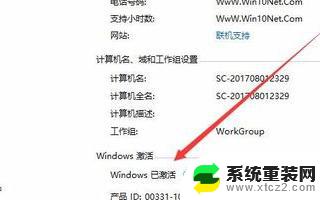win10怎么设置桌面刷新率 Win10系统如何调节电脑屏幕的刷新率
更新时间:2024-09-25 14:42:33作者:xtliu
Win10系统作为目前最流行的操作系统之一,它给用户提供了丰富的定制化功能,其中包括了调节电脑屏幕刷新率的选项,屏幕的刷新率是指屏幕每秒刷新的次数,它直接影响到显示效果的流畅度和清晰度。在Win10系统中,用户可以通过简单的操作来调节电脑屏幕的刷新率,以满足不同需求和偏好。接下来我们将介绍如何在Win10系统中设置桌面的刷新率,让您的电脑显示效果更加顺畅和清晰。
操作方法:
1.鼠标右击桌面空白处,在弹出的菜单中选择【显示设置】。
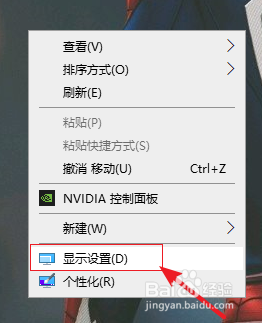
2.进入设置显示界面,在右侧点击【高级显示设置】。
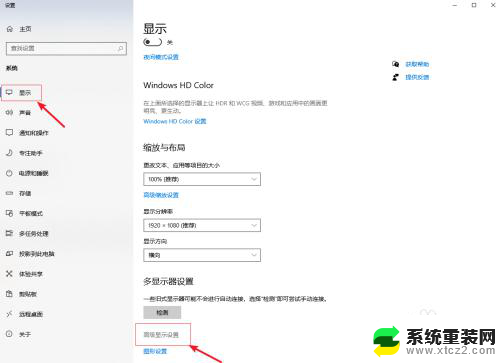
3.在高级显示设置界面选择【显示器1的显示适配器属性】。
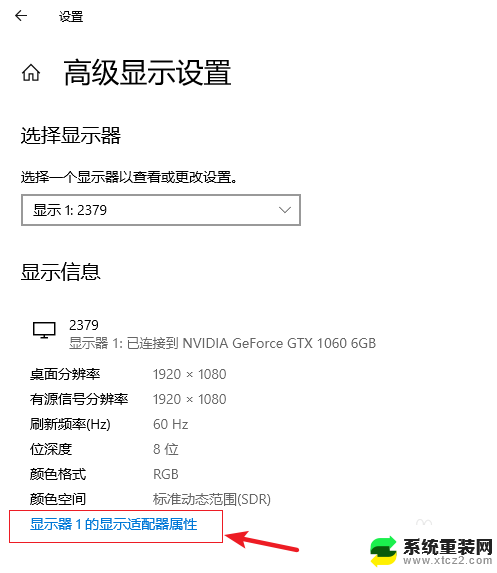
4.在属性窗口上方选择【监视器】,然后选择屏幕刷新率的数值。最后点击【确定】即可。
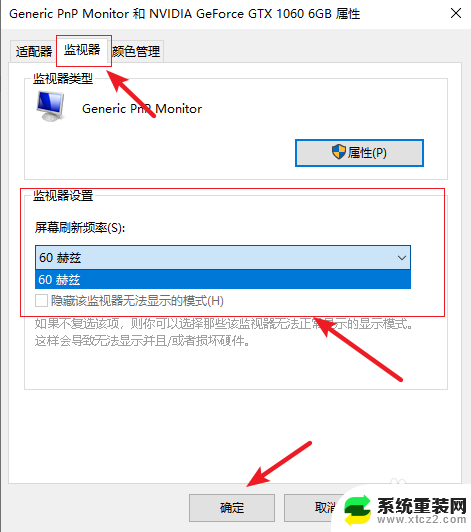
以上就是win10怎么设置桌面刷新率的全部内容,有遇到相同问题的用户可参考本文中介绍的步骤来进行修复,希望能够对大家有所帮助。